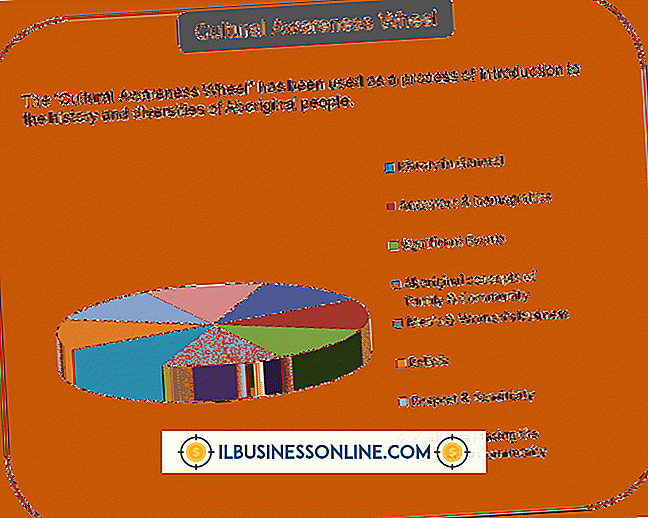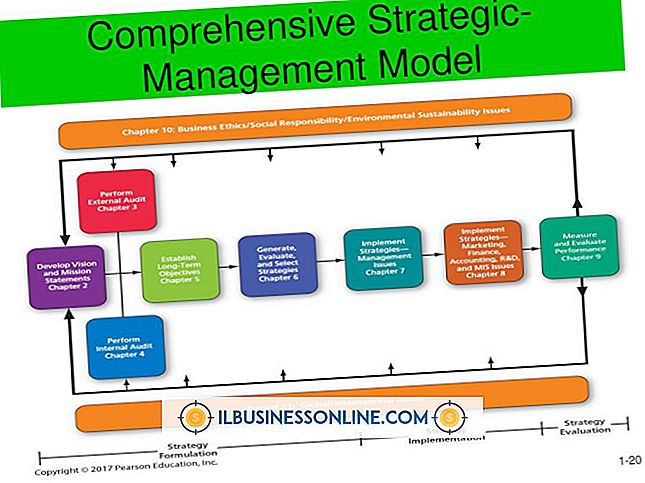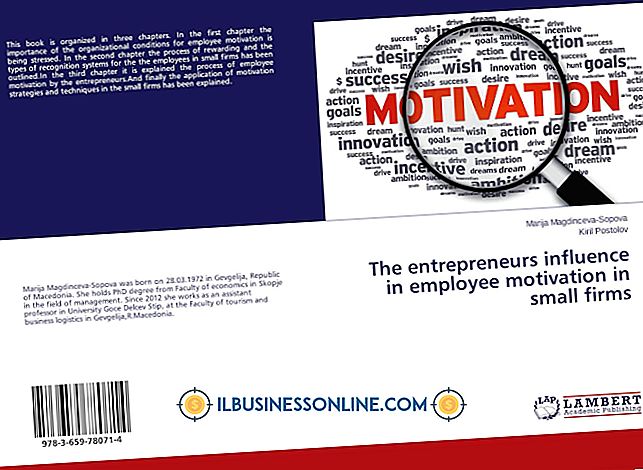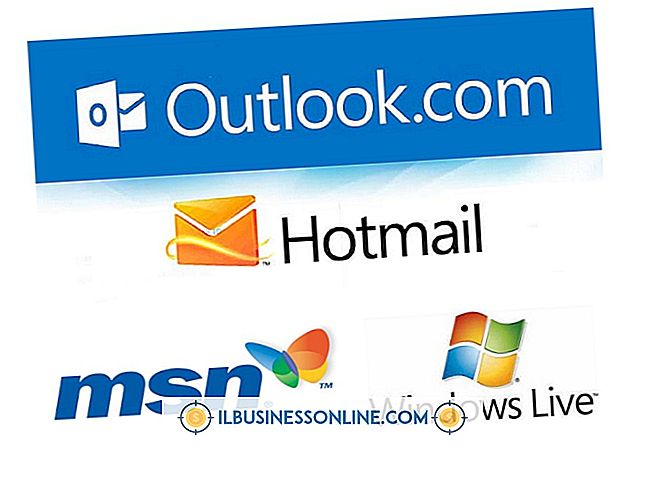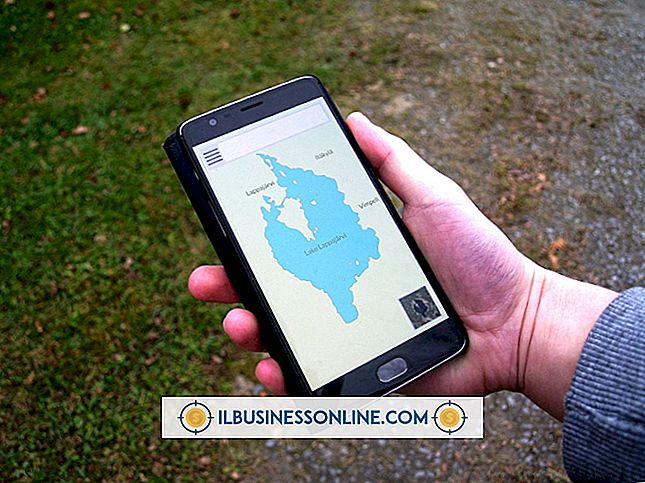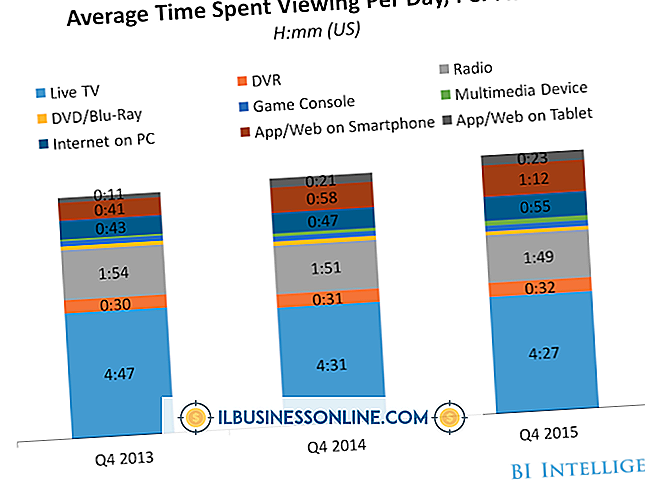Cómo cambiar el color de fondo en una tarjeta de presentación en Publisher

El uso de Microsoft Publisher es una forma ideal para que una pequeña empresa obtenga su nombre en la comunidad y las manos de los clientes potenciales --- no hay necesidad de pagar precios de impresión elevados ni de ordenar cantidades masivas de tarjetas a granel requeridas cuando puede hacer las suyas. Publisher, que viene con su propio conjunto de plantillas de tarjetas de presentación, también le permite modificar las tarjetas existentes. Si tiene un archivo de antes de que su negocio cambie de nombre o simplemente quiera ir en otra dirección de color, use Publisher para cambiar el fondo de la tarjeta de negocios y comience a buscar nuevos negocios.
1.
Iniciar Publisher. Haga clic en la pestaña "Archivo". Haga clic en "Abrir". Navegue a la publicación con la tarjeta de presentación con el color de fondo para cambiar y haga doble clic en el archivo. Se abre en la pantalla del editor.
2.
Haga clic en la pestaña "Diseño de página" en la parte superior de la pantalla. Haga clic en el botón "Fondo" en el lado derecho de la cinta.
3.
Haga clic en una de las opciones de color de fondo preestablecidas, que incluyen sólidos y degradados, o haga clic en el enlace "Más fondos".
4.
Haga clic en las pestañas de la ventana "Efectos de relleno" para cambiar el fondo de la tarjeta de presentación. Haga clic en "Aceptar" cuando esté satisfecho.
5.
Revise la tarjeta de visita. En algunos casos, el nuevo color de fondo no será visible, porque la plantilla de la tarjeta de presentación tiene diseños en bloques sobre el fondo de la tarjeta real, especialmente si usa una plantilla de Publisher. En este caso, haga clic una vez en lo que parece ser un gran bloque de color sólido en la tarjeta. Presiona la tecla "Borrar". Esto debería eliminar el elemento de diseño, dejando que se vea el nuevo color de fondo. Repita para eliminar los elementos de diseño que desee hasta que aparezca todo el fondo en la tarjeta.
Consejos
- También puede cambiar el fondo de una plantilla de tarjeta de presentación de Publisher casi de la misma manera. Al iniciar Publisher, en lugar de navegar a la opción "Abrir" en la pestaña "Archivo", haga clic en el botón "Tarjetas de presentación" en la sección "Más populares" de la pantalla "Plantillas disponibles". Examine los tipos de tarjeta y haga doble clic en una para abrirla en el área de trabajo de Publisher, luego siga el resto de las instrucciones aquí.
- Aunque Publisher muestra solo una tarjeta de visita en su área de trabajo, está configurada para representar una página completa de tarjetas, al igual que la página perforada de cartulina. Para obtener una vista previa de toda la página de tarjetas, haga clic en la pestaña "Archivo" y seleccione "Imprimir". El lado derecho de la pantalla mostrará toda la página de tarjetas.